“Tút” lại clip trực tiếp trên YouTube
Với các công cụ sẵn có trong YouTube, bạn có thể tự chỉnh sửa, áp dụng hiệu ứng cho video clip thêm phần “long lanh”.
Không cần phải quá mất công đi tìm kiếm những phần mềm chỉnh sửa Video đơn giản để sửa chữa 1 đoạn clip ngắn của gia đình bởi chính trang chia sẻ video trực tuyến lớn nhất thế giới là YouTube đã cung cấp sẵn cho các bạn những công cụ chỉnh sửa video đơn giản hết sức.
Để chỉnh sửa video clip, bạn đăng nhập vào tài khoản YouTube hoặc Gmail của mình rồi vào đây, nhấn vào video clip cần sửa. Bạn nhấn nút Edit video phía trên khung trình chiếu video clip để làm xuất hiện các công cụ biên tập video của YouTube.
Giao diện chỉnh sửa video gồm hai thẻ: Quick Fixes (chỉnh sửa video clip) và Effects (áp dụng hiệu ứng cho video clip). Phía dưới gồm hai khung phát video: Original (video gốc) và Quick Preview (video sau khi chỉnh sửa).
Video đang HOT
Chỉnh sửa video clip
Tại thẻ Quick Fixes, bạn có thể cắt xén video clip, sửa lỗi cho video quay bị rung tay, điều chỉnh độ tương phản, màu sắc, độ sáng của video clip. Bạn chỉ việc nhấn vào biểu tượng ứng với công cụ chỉnh sửa cần sử dụng rồi xem ngay kết quả tại khung phát video Quick Preview. Bạn rê chuột vào biểu tượng để biết tên công cụ đó là gì. Thẻ Quick Fixes gồm các công cụ sau: Trim (cắt xén video clip), Rotate left (xoay video sang trái), Rotate right (xoay video sang phải), Stabilizer (sửa lỗi cho các video clip bị rung), Fill Light (chỉnh độ sáng), Contrast (chỉnh độ tương phản), Saturation (độ bão hòa màu sắc), Color Temperature (điều chỉnh tông màu video). Ngoài ra, YouTube còn cung cấp cho bạn 1 nút mang đậm phong cách của Google đó là nút I’m feeling Lucky, bạn chỉ cần nhấn nút nàyđể tự động “tút” lại video clip cho đẹp hơn chỉ với một cái nhấp chuột.
Nếu chọn công cụ Trim để xén video, bạn cần kéo hai thanh trượt phía dưới khung phát video để chọn điểm đầu và điểm kết thúc, đoạn video clip được giữ lại sẽ có màu xanh dương.
Hiệu ứng cho video clip
Để tăng khả năng sáng tạo với video clip, YouTube cung cấp sẵn cho bạn 14 hiệu ứng để áp dụng ngay cho clip sau khi tải lên mà không cần xài thêm phần mềm chuyên dụng khác. Bạn nhấn thẻ Effects trên giao diện chỉnh sửa rồi nhấp chọn vào hiệu ứng cần dùng.
Khi sửa xong video clip, bạn nhấn nút Save ở góc phải phía trên để lưu lại, hoặc nhấn Revert to Original để hủy các hiệu ứng vừa áp dụng, đưa video clip về trạng thái ban đầu. Sau khi lưu lại video clip đã được chỉnh sửa, bạn cần chờ thêm chốc lát để YouTube cập nhật lại video mới.
YouTube thêm công cụ chuyển đổi video 2D sang 3D
YouTube muốn cải thiện tình trạng thiếu nội dung 3D - một trong những rào cản chính ngăn cản nhiều người chấp nhận công nghệ 3D.
Giờ đây, với bản beta của công cụ chuyển đổi 2D sang 3aD, website chia sẻ video trực tuyến YouTube khiến cho bất cứ ai cũng thấy dễ dàng hơn để tạo ra nội dung video 3D mà không cần phải có các camera đặc biệt.
Video 3D trên YouTube không phải là mới. Website cho phép các nhà làm phim tải lên video trong định dạng 3D, nhưng họ phải thiết lập 2 camera và kết hợp cảnh phim bằng cách sử dụng phần mềm đặc biệt - một nhiệm vụ khó khăn và tốn thời gian. Công cụ chuyển đổi 2D sang 3D mới được cho là một sự lựa chọn dễ sử dụng hơn nhiều đối với người dùng trung bình.
Công cụ chuyển đổi 2D sang 3D của YouTube biến bất kì video 2D nào thành phim 3D bằng việc nhấn nút sau khi tải lên. Tính năng này có thể được tìm thấy bằng cách chọn "Edit Info", sau đó "3D Video" trên video mà bạn đã tải lên. Trong một bài đăng blog, người quản lí sản phẩm Shenaz Zack Mistry của YouTube cho biết, người dùng sẽ nhận được kết quả tốt nhất với một camera 3D, nhưng công cụ chuyển đổi 2D sang 3D của YouTube là một cách tuyệt vời mới để cho mọi người thưởng thức những khoảnh khắc đẹp nhất của bạn". Bạn sẽ vẫn cần kính 3D để thưởng thức những clip đã chuyển đổi.
YouTube cũng giới thiệu 2 công cụ phần mềm mới cho những người làm phim nghiệp dư "thêm mắm thêm muối" cho các đoạn phim gia đình của họ. Công cụ đầu tiên là Magisto - trình biên tập video tự động (tìm thấy trong hộp công cụ video), sẽ tìm thấy những cảnh tốt nhất trong video của bạn và tập hợp chúng lại với âm nhạc và các hiệu ứng (mờ ảo, chuyển tiếp) thành những clip ngắn.
Theo PCWorld VN
Công nghệ "tút tát" video đẹp lung linh 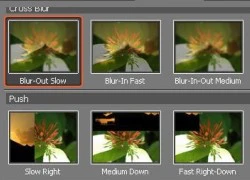 Hai phần mềm của nhà phát triển Movavi hỗ trợ người dùng tự sản xuất những video cực kỳ đặc sắc, chính hiệu "made by me" tạo ấn tượng độc đáo để chia sẻ cùng bạn bè. Teen mình tải về phiên bản Movavi Video Editor tại đây (dung lượng 71MB) và phiên bản Movavi Video Message tại đây (dung lượng 19MB). 1....
Hai phần mềm của nhà phát triển Movavi hỗ trợ người dùng tự sản xuất những video cực kỳ đặc sắc, chính hiệu "made by me" tạo ấn tượng độc đáo để chia sẻ cùng bạn bè. Teen mình tải về phiên bản Movavi Video Editor tại đây (dung lượng 71MB) và phiên bản Movavi Video Message tại đây (dung lượng 19MB). 1....
Tiêu điểm
Tin đang nóng
Tin mới nhất

EU yêu cầu Apple, Google, Microsoft và Booking công bố biện pháp chống lừa đảo

One UI 8 cập bến dòng Galaxy S24

iPhone 17 Pro gặp sự cố trầy xước, lõm chỉ sau 24 giờ trưng bày

Bộ sạc mới giúp iPhone 17 sạc siêu tốc

DeepSeek phủ nhận sao chép mô hình của OpenAI, cảnh báo nguy cơ jailbreak

Agentic AI: Thế hệ trí tuệ nhân tạo mới đang thay đổi cuộc chơi

AI là trợ thủ đắc lực trong cuộc sống hiện đại

Camera không thấu kính cho ra hình ảnh 3D

CTO Meta: Apple không cho gửi iMessage trên kính Ray-Bans Display

Alibaba tái xuất với định hướng AI sau giai đoạn hụt hơi với thương mại điện tử

Các nhà phát triển sử dụng mô hình AI của Apple với iOS 26

Microsoft bị tố "đạo đức giả" khi ngừng hỗ trợ Windows 10
Có thể bạn quan tâm

Xe gầm cao hạng sang công suất 519 mã lực, giá hơn 1 tỷ đồng
Ôtô
09:15:04 25/09/2025
Loạt xe máy điện chất lượng bền bỉ, pin an toàn cho sinh viên
Xe máy
09:13:35 25/09/2025
Hà Nội được gọi tên trong top 7 điểm đến mùa Thu đẹp nhất ở châu Á
Du lịch
09:08:18 25/09/2025
Kaity Nguyễn lần đầu khoe chồng yêu, còn lộ luôn ảnh cưới?
Sao việt
09:05:46 25/09/2025
Tử vi 12 chòm sao thứ Năm ngày 25/9/2025: Công danh sáng, tiền bạc vượng
Trắc nghiệm
09:00:54 25/09/2025
Mạo danh cơ quan thuế gửi giấy mời nhằm lừa đảo
Pháp luật
08:59:17 25/09/2025
Yến Xuân khoe dáng sexy bế con đến sân vận động, Văn Lâm "xin vía" Xuân Son cho con trai cưng làm tiền đạo
Sao thể thao
08:57:16 25/09/2025
Đề xuất ưu tiên nâng lương cho người sinh đủ 2 con trước 35 tuổi
Tin nổi bật
08:52:22 25/09/2025
Đằng sau clip em trai cởi dây chuyền tặng chị xuất giá hút gần 4 triệu view
Netizen
08:45:34 25/09/2025
Hố tử thần nuốt trọn chiếc xe tải trong tích tắc
Thế giới
08:38:39 25/09/2025
 Hacker ‘chế’ máy tính bảng khổng lồ giá 600 USD
Hacker ‘chế’ máy tính bảng khổng lồ giá 600 USD 10 nhà sáng chế xuất sắc nhất của Google
10 nhà sáng chế xuất sắc nhất của Google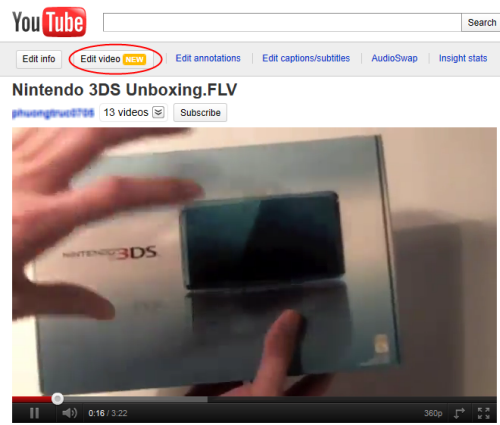
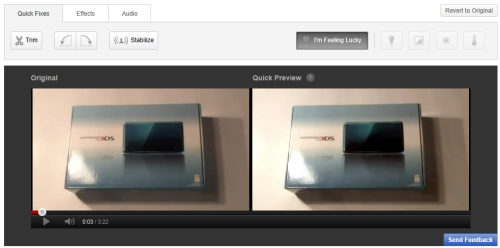

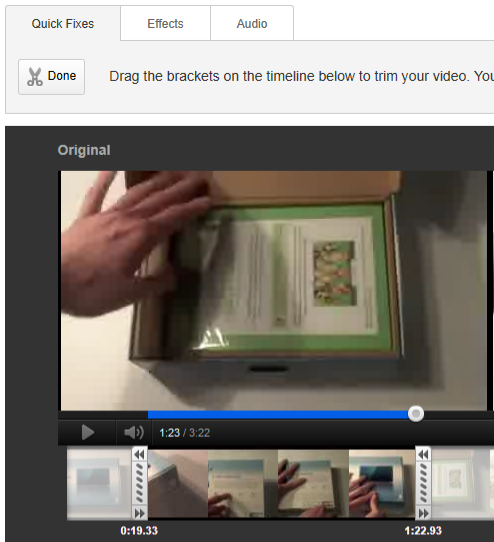


 Cơ hội sở hữu MacBook giá rẻ sắp thành hiện thực
Cơ hội sở hữu MacBook giá rẻ sắp thành hiện thực Cổng sạc của iPhone Air và iPhone 17 có một nhược điểm lớn
Cổng sạc của iPhone Air và iPhone 17 có một nhược điểm lớn Đọ thời lượng pin loạt iPhone 17, iPhone Air và Galaxy S25 Ultra
Đọ thời lượng pin loạt iPhone 17, iPhone Air và Galaxy S25 Ultra XRP được nhiều công ty niêm yết bổ sung vào dự trữ 2025
XRP được nhiều công ty niêm yết bổ sung vào dự trữ 2025 Bí mật Apple giấu kín trong iPhone Air
Bí mật Apple giấu kín trong iPhone Air Google phát hành bản vá khẩn cấp, người dùng Chrome cần cập nhật ngay
Google phát hành bản vá khẩn cấp, người dùng Chrome cần cập nhật ngay iPhone Mirroring trên macOS Tahoe mang đến trải nghiệm Live Activities mới
iPhone Mirroring trên macOS Tahoe mang đến trải nghiệm Live Activities mới Google định hình cuộc đua AI với chiến lược dài hạn
Google định hình cuộc đua AI với chiến lược dài hạn One UI 8 có thực sự giúp điện thoại Galaxy mạnh hơn?
One UI 8 có thực sự giúp điện thoại Galaxy mạnh hơn? Apple Intelligence sắp có tiếng Việt
Apple Intelligence sắp có tiếng Việt 5 mỹ nhân có gương mặt đẹp nhất Trung Quốc: Địch Lệ Nhiệt Ba lại thua Dương Mịch, hạng 1 không ai dám cãi
5 mỹ nhân có gương mặt đẹp nhất Trung Quốc: Địch Lệ Nhiệt Ba lại thua Dương Mịch, hạng 1 không ai dám cãi Chân dung cô gái "thắng đời 1000-0" hẹn hò Hứa Quang Hán, tan vỡ 8 năm vẫn không nỡ xóa ảnh đôi!
Chân dung cô gái "thắng đời 1000-0" hẹn hò Hứa Quang Hán, tan vỡ 8 năm vẫn không nỡ xóa ảnh đôi! Xây nhà nhầm ở TPHCM: Bên xây xin lỗi, xin 45 ngày để dời nhà
Xây nhà nhầm ở TPHCM: Bên xây xin lỗi, xin 45 ngày để dời nhà 1 cái ngoái đầu của mỹ nhân này đủ làm 10 tòa thành sụp đổ: Đẹp điên đảo chúng sinh, không lẫn vào đâu được
1 cái ngoái đầu của mỹ nhân này đủ làm 10 tòa thành sụp đổ: Đẹp điên đảo chúng sinh, không lẫn vào đâu được Ngoại hình nam nghệ sĩ duy nhất được gọi là "tổng tài Việt Nam" gia tài nghìn tỷ, 42 tuổi chưa vợ
Ngoại hình nam nghệ sĩ duy nhất được gọi là "tổng tài Việt Nam" gia tài nghìn tỷ, 42 tuổi chưa vợ Xe máy điện mới nhất của VinFast lộ ảnh thực tế
Xe máy điện mới nhất của VinFast lộ ảnh thực tế Thanh niên 18 tuổi xâm hại bé 12 tuổi ở Đồng Nai
Thanh niên 18 tuổi xâm hại bé 12 tuổi ở Đồng Nai Màn ảnh Hoa ngữ năm nay bết bát mới thấy 2024 có nhiều phim gây bão đến mức nào
Màn ảnh Hoa ngữ năm nay bết bát mới thấy 2024 có nhiều phim gây bão đến mức nào Lá thư xúc động bố ca sĩ Đức Phúc gửi Mỹ Tâm và Hồ Hoài Anh
Lá thư xúc động bố ca sĩ Đức Phúc gửi Mỹ Tâm và Hồ Hoài Anh Khó cứu Jeon Ji Hyun: Mất trắng 854 tỷ sau 1 đêm, bị công ty quản lý "mang con bỏ chợ"
Khó cứu Jeon Ji Hyun: Mất trắng 854 tỷ sau 1 đêm, bị công ty quản lý "mang con bỏ chợ" Chưa thấy phu nhân tài phiệt nào kém sang thế này: Nhan sắc sến súa lạc quẻ, giọng nói còn tuyệt vọng hơn
Chưa thấy phu nhân tài phiệt nào kém sang thế này: Nhan sắc sến súa lạc quẻ, giọng nói còn tuyệt vọng hơn Sự thật về vụ tự tử của người phụ nữ bán rau bị cướp điện thoại
Sự thật về vụ tự tử của người phụ nữ bán rau bị cướp điện thoại Chàng trai yêu thầm mẹ của bạn học và cái kết viên mãn sau nhiều năm
Chàng trai yêu thầm mẹ của bạn học và cái kết viên mãn sau nhiều năm Lời khai của nghi phạm vụ người phụ nữ tử vong sau khi bị cướp điện thoại
Lời khai của nghi phạm vụ người phụ nữ tử vong sau khi bị cướp điện thoại Bé gái sơ sinh bị bỏ ở trạm điện cùng tờ giấy ghi tên và 15 triệu đồng
Bé gái sơ sinh bị bỏ ở trạm điện cùng tờ giấy ghi tên và 15 triệu đồng Vợ cũ tiết lộ thông tin bất ngờ về cuộc sống của ông Minh - bà Giao sau khi nhận hơn 1,5 tỷ từ mạnh thường quân
Vợ cũ tiết lộ thông tin bất ngờ về cuộc sống của ông Minh - bà Giao sau khi nhận hơn 1,5 tỷ từ mạnh thường quân Phương Oanh tổ chức sinh nhật ấm áp tình thân cho Shark Bình, thái độ của 2 con riêng nói lên tất cả
Phương Oanh tổ chức sinh nhật ấm áp tình thân cho Shark Bình, thái độ của 2 con riêng nói lên tất cả Ưng Hoàng Phúc đã có mặt để làm việc với Công an TP.HCM theo thư triệu tập
Ưng Hoàng Phúc đã có mặt để làm việc với Công an TP.HCM theo thư triệu tập